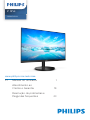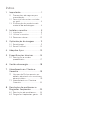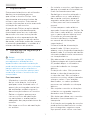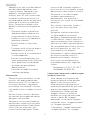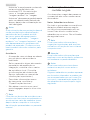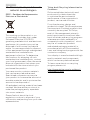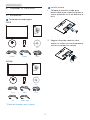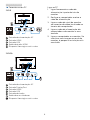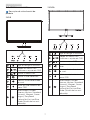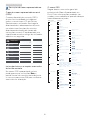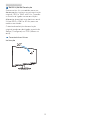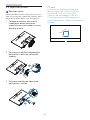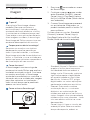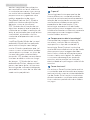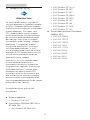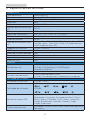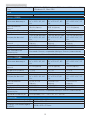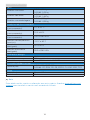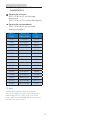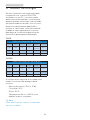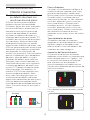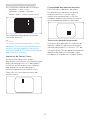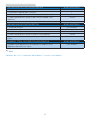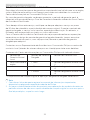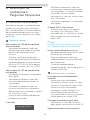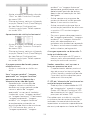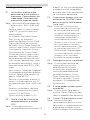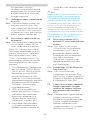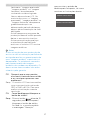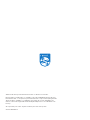Philips 242V8A/01 Manual do usuário
- Categoria
- TVs
- Tipo
- Manual do usuário
Este manual também é adequado para

Índice
1. Importante ..................................... 1
1.1 Precauções de segurança e
manutenção .................................. 1
1.2 Descrição das notas contidas
no guia ............................................ 3
1.3 Eliminação do produto e do
material de embalagem ............. 4
2. Instalar o monitor ........................ 5
2.1 Instalação ....................................... 5
2.2 Utilizar o monitor ..........................7
2.3 Remover a base ..........................10
3. Optimização da imagem ........... 11
3.1 SmartImage ..................................11
3.2 SmartContrast .............................. 12
4. Adaptive Sync ............................. 13
5. Especicações técnicas ............ 14
5.1 Resolução e modos
predenidos ................................. 17
6. Gestão de energia ......................18
7. Atendimento ao Cliente e
Garantia ........................................ 19
7.1 Normas da Philips quanto ao
defeito de píxeis nos monitores
de ecrã plano ............................... 19
7.2 Atendimento ao Cliente e
Garantia ........................................ 22
8. Resolução de problemas e
Perguntas frequentes ............... 23
8.1 Resolução de problemas ........23
8.2 Perguntas frequentes gerais ...25

1
1. Importante
1. Importante
Este manual electrónico do utilizador
destina-se a qualquer pessoa
que utilize o monitor Philips. Leia
atentamente este manual antes de
utilizar o seu monitor. Este manual
contém informações e notas acerca da
utilização do seu monitor.
A garantia da Philips se aplica desde
que o produto seja devidamente
manuseado para seu uso indicado,
de acordo com suas instruções de
operação e sob a apresentação de
uma factura original ou de um recibo
de venda, indicando a data da compra,
o nome do revendedor, o modelo e o
número de fabrico do produto.
1.1 Precauções de segurança e
manutenção
Avisos
O uso dos controles, ajustes ou
procedimentos diferentes dos
especicados nessa documentação
pode resultar em exposição a choque,
perigos eléctricos e/ou mecânicos.
Leia e siga as instruções abaixo para
conectar e utilizar o monitor do seu
computador:
Funcionamento
• Mantenha o monitor afastado
da luz solar directa, luz forte e
qualquer outra fonte de calor. A
exposição prolongada a este tipo
de ambientes poderá originar a
descoloração e danos no monitor.
• Retire os objetos que possam
cair nos orifícios de ventilação
ou perturbem o arrefecimento
adequado das peças eletrónicas do
monitor.
• Não tape os orifícios de ventilação
no armário.
• Ao instalar o monitor, certifique-se
de que a tomada e a ficha elétricas
ficam facilmente acessíveis.
• Se desligar o monitor retirando o
cabo elétrico ou o cabo elétrico
de corrente contínua, espere 6
segundos antes de voltar a ligar
o cabo para um funcionamento
normal.
• Utilize sempre o cabo elétrico
aprovado fornecido pela Philips. Se
não tiver o cabo elétrico, contacte
com o centro de assistência local.
(Consulte as informações de
contacto de Serviço indicadas
no manual de informações
importantes.)
• Utilize a fonte de alimentação
especificada. Utilize o monitor
apenas com a fonte de alimentação
especificada. A utilização de tensão
incorreta poderá causar uma avaria
ou choque elétrico.
• Não desmonte o transformador AC.
A desmontagem do transformador
AC poderá expor o utilizador a
riscos de incêndio ou choque
elétrico.
• Proteção do cabo. Não puxe nem
dobre o cabo de alimentação e
o cabo de sinal. Não coloque o
monitor ou outros objetos pesados
sobre os cabos. Caso estejam
danificados, os cabos poderão
provocar um incêndio ou choque
elétrico.
• Não sujeite o monitor a vibrações
violentas ou a grandes impactos
durante a sua utilização.
• Não bata nem deixe cair o monitor
durante o funcionamento ou
transporte.
• A utilização prolongada do monitor
pode provocar desconforto ocular,
por conseguinte, sugerimos que
faça pausas mais curtas com mais

2
1. Importante
frequência no seu local de trabalho,
em detrimento de pausas mais
longas e menos frequentes; por
exemplo, uma pausa de 5 a 10
minutos após 50 a 60 minutos de
utilização contínua do monitor, é
provavelmente melhor do que uma
pausa de 15 minutos a cada duas
horas. Para evitar a fadiga ocular
devido à utilização prolongada do
ecrã:
• Olhe para objetos a distâncias
diferentes depois de estar um
longo período focado no ecrã.
• Pisque os olhos com frequência
enquanto trabalha.
• Fecha e revire os olhos para
relaxar.
• Coloque o ecrã à altura e ângulo
adequados à sua altura.
• Ajuste o brilho e o contaste para
o nível adequado.
• Ajuste a luz ambiente para um
nível semelhante ao do brilho do
ecrã, evite luzes fluorescentes
e superfícies que refletem
demasiada luz.
• Consulte um médico se sentir
sintomas de fadiga.
Manutenção
• Para evitar possíveis danos no seu
monitor, não exerça demasiada
pressão no ecrã LCD. Ao deslocar
o monitor, levante-o segurando
na moldura; não levante o monitor
colocando a mão ou dedos no ecrã
LCD.
• Se não utilizar o monitor durante
um período prolongado de tempo,
desligue-o da tomada.
• Desligue o monitor da tomada se
precisar de o limpar com um pano
ligeiramente húmido. Pode limpar
o ecrã com um pano seco se o
monitor estiver desligado. Porém,
nunca utilize solventes orgânicos,
tais como álcool ou líquidos à base
de amoníaco para limpar o monitor.
• Para evitar o risco de choques
ou danos permanentes no
equipamento, não exponha o
monitor ao pó, chuva ou humidade
excessiva.
• Se o monitor se molhar, limpe-o
com um pano seco logo que
possível.
• Se alguma substância estranha
ou água penetrar no monitor,
desligue-o imediatamente e retire
o cabo elétrico. Depois, remova a
água ou qualquer outra substância
e envie-o ao centro de manutenção.
• Não armazene nem utilize o monitor
em locais expostos ao calor, luz
solar direta ou frio extremo.
• Para garantir o melhor desempenho
do monitor e poder utilizá-lo
durante muito tempo, utilize-o
num local com temperaturas e
humidades dentro dos seguintes
limites.
• Temperatura: 0-40°C 32-104°F
• Humidade: 20-80% RH
Informações importantes sobre imagens
residuais/fantasma
• Ative sempre um programa de
proteção de ecrã móvel quando
deixar o seu monitor inativo.
Ative uma aplicação que faça a
atualização periódica do ecrã caso
este mostre imagens estáticas.
Apresentação ininterrupta de
imagens imóveis ou estáticas
durante um longo período pode
causar o efeito de “imagem
queimada” no seu ecrã, também
conhecido como “imagem residual”
ou “imagem fantasma”.
• O fenómeno “imagem queimada”,
“imagem residual” ou “imagem

3
1. Importante
fantasma” é amplamente conhecido
na tecnologia de fabrico de
monitores LCD. Na maioria dos
casos, a “imagem queimada”,
“imagem residual” ou “imagem
fantasma” desaparece gradualmente
após um determinado período de
tempo, depois de a alimentação ter
sido desligada.
Aviso
A não ativação de uma proteção de ecrã
ou de uma aplicação de atualização
periódica do ecrã, poderá resultar
em casos graves de aparecimento
de "imagens queimadas", "imagens
residuais" ou "imagens fantasma", que
não desaparecem e o problema não
poderá ser reparado. Os danos acima
mencionados não estão cobertos pela
garantia.
Assistência
• A tampa da caixa só deve ser aberta
por um técnico de assistência
habilitado.
• Se for necessário algum documento
para efeitos de reparação ou
integração, contacte com o centro
de assistência local. (Consulte
as informações de contacto de
Serviço indicadas no manual de
informações importantes.)
• Para obter informações acerca
do transporte, consulte as
“Especificações técnicas”.
• Não deixe o monitor num carro/
porta-bagagens exposto à luz solar
direta.
Nota
Consulte um técnico de assistência se o
monitor não funcionar normalmente ou
se não estiver certo da medida a tomar
depois de ter cumprido as instruções
de utilização apresentadas no presente
manual.
1.2 Descrição das notas
contidas no guia
As subsecções a seguir descrevem as
convenções das notas usadas nesse
documento.
Notas, Advertências e Avisos
Em todo o guia podem ocorrer blocos
de textos podem estar em negrito
ou itálico e acompanhados por um
ícone. Estes blocos contêm notas,
advertências ou avisos. São utilizadas
da seguinte forma:
Nota
Esse ícone indica informações e
sugestões importantes que auxiliam
na melhor utilização do seus sistema
computacional.
Atenção
Esse ícone indica informações que
explicam como evitar danos potenciais
ao hardware ou perda de dados.
Aviso
Esse ícone indica possíveis danos
materiais e explica como evitar o
problema.
Algumas advertências podem aparecer
em formatos alternados e podem não
ser acompanhadas por um ícone. Em
tais casos, a apresentação especíca
da advertência é imposta pelo órgão
regulador.

4
1. Importante
1.3 Eliminação do produto e do
material de embalagem
REEE - Resíduos de Equipamentos
Eléctricos e Electrónicos
This marking on the product or on
its packaging illustrates that, under
European Directive 2012/19/EU
governing used electrical and electronic
appliances, this product may not be
disposed of with normal household
waste. You are responsible for disposal
of this equipment through a designated
waste electrical and electronic
equipment collection. To determine
the locations for dropping o such
waste electrical and electronic, contact
your local government oce, the waste
disposal organization that serves your
household or the store at which you
purchased the product.
Your new monitor contains materials
that can be recycled and reused.
Specialized companies can recycle
your product to increase the amount of
reusable materials and to minimize the
amount to be disposed of.
All redundant packing material has been
omitted. We have done our utmost to
make the packaging easily separable
into mono materials.
Please nd out about the local
regulations on how to dispose of your
old monitor and packing from your sales
representative.
Taking back/Recycling Information for
Customers
Philips establishes technically and
economically viable objectives
to optimize the environmental
performance of the organization's
product, service and activities.
From the planning, design and
production stages, Philips emphasizes
the important of making products that
can easily be recycled. At Philips,
end-of-life management primarily
entails participation innational take-
back initiatives and recycling programs
whenever possible, preferably in
cooperation with competitors, which
recycle all materials (products
and related packaging material) in
accordance with all Environmental
Laws and taking back program with the
contractor company.
Your display is manufactured with high
quality materials and components
which can be recycled and reused.
To learn more about our recycling
program please visit
http://www.philips.com/a-w/about/
sustainability.html

5
2. Instalar o monitor
2. Instalar o monitor
2.1 Instalação
Conteúdo da embalagem
241V8
* VGA
Power
*CD
2
0
1
9
©
T
O
P
V
i
c
t
o
r
y
I
n
v
e
s
t
m
e
n
t
L
t
d
.
A
l
l
r
i
g
h
t
s
r
e
s
e
r
v
e
d
.
U
n
a
u
t
h
o
r
i
z
e
d
d
u
p
l
i
c
a
t
i
o
n
i
s
a
v
i
o
l
a
t
i
o
n
o
f
a
p
p
l
i
c
a
b
l
e
l
a
w
s
.
M
a
d
e
a
n
d
p
r
i
n
t
e
d
i
n
C
h
i
n
a
.
V
e
r
s
i
o
n
This product has been manufactured by and is
sold under the responsibility of Top Victory
Investments Ltd., and Top Victory Investments
Ltd. is the warrantor in relation to this product.
Philips and the Philips Shield Emblem are
registered trademarks of Koninklijke Philips N.V.
and are used under license.
Contents:
Drivers
User’s Manual
User’s Manual
www.philips.com/welcome
使用产品前请阅读使用说明
保留备用
Monitor
* HDMI
V line
241V8/242V8
Start
Quick
Register your product and get support at
www.philips.com/welcome
242V8A
* VGA
Power
*CD
2
0
1
9
©
T
O
P
V
i
c
t
o
r
y
I
n
v
e
s
t
m
e
n
t
L
t
d
.
A
l
l
r
i
g
h
t
s
r
e
s
e
r
v
e
d
.
U
n
a
u
t
h
o
r
i
z
e
d
d
u
p
l
i
c
a
t
i
o
n
i
s
a
v
i
o
l
a
t
i
o
n
o
f
a
p
p
l
i
c
a
b
l
e
l
a
w
s
.
M
a
d
e
a
n
d
p
r
i
n
t
e
d
i
n
C
h
i
n
a
.
V
e
r
s
i
o
n
This product has been manufactured by and is
sold under the responsibility of Top Victory
Investments Ltd., and Top Victory Investments
Ltd. is the warrantor in relation to this product.
Philips and the Philips Shield Emblem are
registered trademarks of Koninklijke Philips N.V.
and are used under license.
Contents:
Drivers
User’s Manual
User’s Manual
www.philips.com/welcome
使用产品前请阅读使用说明
保留备用
Monitor
* HDMI
* Audio cable
* DP
V line
241V8/242V8
Start
Quick
Register your product and get support at
www.philips.com/welcome
* Difere de acordo com a região.
Instalar a base
1. Coloque o monitor virado para
baixo sobre uma superfície plana e
macia evitando riscar ou danicar o
ecrã.
2. Segure a base do monitor com
ambas as mãos e insira rmemente
a base na respectiva coluna.

6
2. Instalar o monitor
Conexão ao seu PC
241V8
1 2 3 4
5
Entrada de alimentação AC
Entrada HDMI
Entrada VGA
Saída de áudio HDMI
Bloqueio Kensington anti-roubo
242V8A
1
2
3
4
5
6
7
Entrada de alimentação AC
Entrada DisplayPort
Entrada HDMI
Entrada VGA
Entrada de áudio
Saída de auscultadores
7
Bloqueio Kensington anti-roubo
Ligar ao PC
1. Ligue rmemente o cabo de
alimentação à parte de trás do
monitor.
2. Desligue o computador e retire o
cabo de alimentação.
3. Ligue o cabo de sinal do monitor
ao conector de vídeo localizado na
traseira do computador.
4. Ligue o cabo de alimentação do
computador e do monitor a uma
tomada.
5. Ligue o computador e o monitor. Se
visualizar uma imagem no ecrã do
monitor, é porque a instalação está
concluída.

7
2. Instalar o monitor
2.2 Utilizar o monitor
Descrição da visão frontal do
produto
241V8
7
6
25
4
3
1
Ligar e Desligar o monitor.
Aceder ao menu OSD.
Conrmar o ajuste do OSD.
Ajustar o menu OSD.
Ajustar o nível de brilho.
Alterar a fonte de entrada
de sinal.
Voltar ao nível anterior do
menu OSD.
SmartImage. Existem
diversas opções: Standard
(Normal), Internet, Game
(Jogos), EasyRead
(Leitura fácil) e LowBlue
Mode (Modo de luz azul
reduzida).
242V8A
7
6
25
4
3
1
Ligar e Desligar o monitor.
Aceder ao menu OSD.
Conrmar o ajuste do OSD.
Ajustar o menu OSD.
Ajustar o volume do altifa-
lante.
Alterar a fonte de entrada
de sinal.
Voltar ao nível anterior do
menu OSD.
SmartImage. Existem
diversas opções: Standard
(Normal), Internet, Game
(Jogos), EasyRead
(Leitura fácil) e LowBlue
Mode (Modo de luz azul
reduzida).

8
2. Instalar o monitor
Descrição do menu apresentado no
ecrã
O que é o menu apresentado no ecrã
(OSD)?
O menu de exibição no ecrã (OSD)
é uma funcionalidade incluída em
todos os monitores LCD da Philips.
Permite que o utilizador nal regule
directamente o desempenho do ecrã
ou seleccione funções do monitor
directamente através da janela de
instruções no ecrã. É apresentado um
interface de monitor amigo do utilizador
idêntico ao seguinte:
Instruções básicas e simples acerca das
teclas de controlo.
No menu OSD apresentado acima,
pode pressionar os botões no
painel frontal do monitor para deslocar
o cursor e pressionar OK para conrmar
a escolha ou alteração.
O menu OSD
Segue abaixo uma visão geral da
estrutura do Menu Apresentado no
Ecrã. Estas informações poderão ser
usadas como referência quando desejar
fazer diferentes ajustes.
O, Fast, Faster, Fastest
O
Main menu Sub menu
Picture
OSD Settings
Setup
Language
Color
Input
Picture Format
Brightness
Contrast
Horizontal
Vertical
Transparency
OSD Time Out
H.Position
Auto
V.Position
Phase
Clock
Reset
Information
Color Temperature
sRGB
VGA
HDMI 1.4
DisplayPort (242V8A)
SmartResponse
SmartContrast
English, Deutsch, Español, Ελληνική, Français,
Italiano, Maryar,Nederlands, Português,
Português do Brasil,Polski,Русский ,Svenska,
Suomi,Türkçe,Čeština,Українська, 简体中文,
繁體中文,日本語,한국어
Gamma
Over Scan
Pixel Orbiting
Wide Screen, 4:3
0~100
0~100
Sharpness
0~100
0~100
0~100
5s, 10s, 20s, 30s, 60s
0~100
Yes, No
0~100
0~100
0~100
Native, 5000K, 6500K,
7500K, 8200K, 9300K,
11500K
Red: 0~100
Green: 0~100
Blue: 0~100
1.8, 2.0, 2.2, 2.4, 2.6
On
LowBlue Mode 1, 2, 3,4
Audio
Volume 0~100
Stand-Alone (242V8A)
Mute
Audio In, HDMI, DisplayPort
Audio Source (242V8A)

9
2. Instalar o monitor
Noticação de Resolução
Este monitor foi concebido para um
desempenho óptimo na sua resolução
original, 1920 x 1080 a 60 Hz. Quando
o monitor é ligado numa resolução
diferente, é emitido um alerta no ecrã:
Utilize 1920 x 1080 a 60 Hz para um
melhor resultado.
O alerta da exibição da resolução
original pode ser desligado a partir do
Setup (Congurar) no OSD (Menu no
ecrã).
Características físicas
Inclinação
20

10
2. Instalar o monitor
2.3 Remover a base
Remover a base
Antes de desmontar a base do monitor,
siga as instruções indicadas abaixo para
evitar quaisquer danos ou ferimentos.
1. Coloque o monitor com o ecrã
virado para baixo sobre uma
superfície macia evitando riscar ou
danicar o ecrã.
2. Pressione as patilhas de bloqueio
para retirar a base da coluna de
suporte.
2
1
3. Pressione o botão de libertação
para retirar a coluna.
3
Nota
Este monitor aceita uma interface
de montagem de 100mm x 100mm
compatível com a norma VESA.
Parafuso de montagem VESA M4.
Contacte sempre o fabricante para
obter informações sobre a instalação na
parede.
100mm
100mm

11
3. Optimização da imagem
3. Optimização da
imagem
3.1 SmartImage
O que é?
A tecnologia Smartimage oferece
predenições que optimizam o
ecrã conforme o tipo de conteúdo,
ajustando de forma dinâmica o brilho,
o contraste e a nitidez em tempo real.
Quer esteja a usar aplicações de texto,
a ver imagens ou vídeos, a tecnologia
SmartImage da Philips proporciona um
excelente desempenho do monitor.
Porque preciso desta tecnologia?
Se quiser um monitor com óptimo
desempenho que lhe permite ver
todo o tipo de conteúdo, o software
Smartimage ajusta de forma dinâmica o
brilho, o contraste, a cor e a nitidez em
tempo real para optimizar a experiência
de visualização do seu monitor.
Como funciona?
A Smartimage é uma tecnologia de
ponta exclusiva da Philips que analisa o
conteúdo mostrado no ecrã. Com base
no cenário escolhido, o Smartimage
ajusta de forma dinâmica o contraste, a
saturação da cor e a nitidez das imagens
para uma optimizar a visualização -
tudo isto em tempo real e premindo
apenas um único botão.
Como activar o Smartimage?
1. Pressione para aceder ao menu
do SmartImage;
2. Continue a premir para mudar
entre Standard (Normal), Internet,
Game (Jogos), EasyRead (Leitura
fácil) e LowBlue Mode (Modo de luz
azul reduzida).
3. O menu SmartImage permanecerá
no ecrã durante 5 segundos ou
poderá também premir o botão OK
para conrmar.
Existem diversas opções: Standard
(Normal), Internet, Game (Jogos),
EasyRead (Leitura fácil) e LowBlue
Mode (Modo de luz azul reduzida).
• Standard (Normal): Optimiza o texto
e reduz o brilho para uma maior
facilidade de leitura e reduzir a
fadiga ocular. Este modo optimiza
significativamente a legibilidade
e a produtividade ao usar folhas
de cálculo, ficheiros PDF, artigos
digitalizados ou outras aplicações
geralmente usadas em escritórios.
• Internet: Este modo combina
a saturação da cor, o contraste
dinâmico e a optimização da
nitidez para que possa ver fotos e
outras imagens com uma excelente
nitidez e com cores vibrantes - tudo
isto sem efeitos artificiais e cores
desvanecidas.
• Game (Jogos): Ligue o circuito de
aceleração para obter um melhor
tempo de resposta, reduzir as

12
3. Optimização da imagem
arestas irregulares para objectos
em movimento no ecrã, melhorar
o contraste para cenas com pouca
ou muita luminosidade. Este perfil
proporciona aos jogadores uma
melhor experiência de jogos.
• EasyRead (Leitura fácil): Ajuda a
melhorar a leitura de aplicações
de texto, como e-books em
PDF. Através da utilização de um
algoritmo especial que aumenta o
contraste e a nitidez, a exibição do
texto é optimizada para uma leitura
confortável, ajustando o brilho,
contraste e temperatura da cor do
monitor.
• LowBlue Mode (Modo de luz azul
reduzida): Modo de luz reduzida
para uma utilização sem fadiga
ocular. Estudos revelaram que, tal
como os raios ultravioletas podem
causar danos oculares, os raios de
luz azul de onda curta emitidos
por ecrãs LED podem causar danos
oculares e afetar a visão ao longo
do tempo. O Modo de luz azul
reduzida da Philips, desenvolvido
para o seu bem-estar, utiliza uma
tecnologia de software inteligente
para reduzir os raios de luz azul de
onde curta prejudiciais.
3.2 SmartContrast
O que é?
Tecnologia exclusiva que analisa de
forma dinâmica o conteúdo exibido
no ecrã e optimiza automaticamente a
relação de contraste do monitor para
uma máxima nitidez e uma melhor
experiência de visualização. Esta
tecnologia aumenta a luz de fundo
para proporcionar imagens mais claras,
nítidas e brilhantes ou diminui a mesma
para que possa ver imagens nítidas
contra fundos escuros.
Porque preciso desta tecnologia?
Para poder ver imagens nítidas e para
um maior conforto de visualização
seja qual for o tipo de conteúdo. A
tecnologia SmartContrast controla e
ajusta de forma dinâmica a luz de fundo
para proporcionar imagens de vídeo
mais claras, nítidas e brilhantes e para
tornar o texto mais legível. Ao reduzir
o consumo de energia por parte do
monitor, está a poupar na conta da
electricidade e a prolongar a vida útil do
monitor.
Como funciona?
Ao activar o SmartContrast este analisa
o conteúdo que está a exibir em tempo
real e ajusta as cores e a intensidade da
luz de fundo. Esta função irá optimizar
dinamicamente o contraste para poder
tirar o máximo partido dos seus vídeos
ou jogos.

13
4. Adaptive Sync
4. Adaptive Sync
Há muito tempo que os jogos de PC
são uma experiência imperfeita porque
as GPUs (Unidades de Processamento
Gráfico) e os monitores são actualizados
a taxas diferentes. Por vezes, uma
GPU pode produzir muitas imagens
novas durante uma única actualização
do monitor e este apresentará partes
das mesmas como uma só imagem.
Isto designa-se de “tearing” (imagem
quebrada). Os jogadores podem
corrigir este efeito gráfico com uma
funcionalidade chamada "v-sync",
mas a imagem pode tornar-se instável
enquanto a GPU espera que o monitor
solicite uma actualização antes de
apresentar novas imagens.
Além disso, o v-sync também reduz
a capacidade de resposta aos
movimentos do rato e o número de
fotogramas por segundo. A tecnologia
AMD Adaptive Sync™ elimina estes
problemas ao permitir que a GPU
actualize o monitor no momento em
que estiver pronta uma nova imagem,
proporcionando uma experiência de
jogo surpreendentemente fluida, rápida
e sem efeitos de "tearing".
As seguintes placas gráficas são
compatíveis.
■■ Sistema operativo
• Windows 10/8.1/8/7
■■ Placa gráfica: R9 Série 290/300 e
R7 Série 260
• AMD Radeon R9 Série 300
• AMD Radeon R9 Fury X
• AMD Radeon R9 360
• AMD Radeon R7 360
• AMD Radeon R9 295X2
• AMD Radeon R9 290X
• AMD Radeon R9 290
• AMD Radeon R9 285
• AMD Radeon R7 260X
• AMD Radeon R7 260
■■ Processador da Série A Desktop e
Mobility APU
• AMD A10-7890K
• AMD A10-7870K
• AMD A10-7850K
• AMD A10-7800
• AMD A10-7700K
• AMD A8-7670K
• AMD A8-7650K
• AMD A8-7600
• AMD A6-7400K

14
5. Especicações técnicas
5. Especificações técnicas
Imagens/Ecrã
Tipo de monitor Tecnologia IPS
Retroiluminação Sistema W-LED
Tamanho do ecrã 23,8" Panorâmico (60,5 cm)
Proporção 16:9
Distância dos píxeis 0,275 x 0,275 mm
Relação de contraste (típi-
co)
1000:1
Resolução óptima 1920 x 1080 a 60 Hz
Ângulo de visualização 178 ° (H) / 178 ° (V) a C/R > 10 (típico)
Melhoramentos da imagem SmartImage
Cores do monitor 16,7M
Taxa de actualização verti-
cal
241V8: 48Hz - 75Hz (VGA, HDMI, Adaptive Sync HDMI)
242V8A: 48Hz - 75Hz (VGA, HDMI, DP, Adaptive Sync
HDMI, Adaptive Sync DP)
Frequência horizontal 30 kHz - 85 kHz
sRGB SIM
Modo de luz azul reduzida SIM
Sem cintilação SIM
Leitura fáci SIM
Adaptive Sync SIM
Ligações
Entrada de sinal
241V8: VGA(Analógico), HDMI(Digital)
242V8A: VGA(Analógico), HDMI(Digital),
DisplayPort(Digital)
Sinal de entrada Sincronização separada, sincronização no verde
Entrada/saída de áudio
241V8: Saída de áudio HDMI
242V8A: Entrada de áudio, Saída de auscultadores
Facilidade de utilização
Altifalante incorporado 242V8A: 2 W x 2
Facilidade de utilização
241V8:
242V8A:
Idiomas do menu OSD
Inglês, Alemão, Espanhol, Francês, Italiano, Húngaro,
Neerlandês, Português, Português do Brasil, Polaco,
Russo, Sueco, Finlandês, Turco, Checo, Ucraniano,
Chinês Simplicado, Japonês, Coreano, Grego,
Chinês Tradicional
Outras características
Montagem VESA(100x100 mm), Fecho de segurança
Kensington

15
5. Especicações técnicas
Compatibilidade Plug &
Play
DDC/CI, sRGB, Windows 7/Windows 8/Windows 8.1/
Windows 10, Mac OSX
Base
Inclinação -5 / +20
Energia (
241V8
)
Consumo de energia
Tensão de entrada
AC a 100 V AC, 60
Hz
Tensão de entrada
AC a 115 V AC, 60
Hz
Tensão de entrada
AC a 230 V AC, 50
Hz
Funcionamento
normal
19,8 W (típico) 19,9 W (típico) 20,0 W (típico)
Suspensão (Espera)
<0,5 W <0,5 W <0,5 W
Desligado
<0,3 W <0,3 W <0,3 W
Dissipação de calor*
Tensão de entrada
AC a 100 V AC, 60
Hz
Tensão de entrada
AC a 115 V AC, 60
Hz
Tensão de entrada
AC a 230 V AC, 50
Hz
Funcionamento
normal
67,58 BTU/h
(típico)
67,92 BTU/h
(típico)
68,26 BTU/h
(típico)
Suspensão (Espera)
<1,71 BTU/h <1,71 BTU/h <1,71 BTU/h
Desligado
<1,02 BTU/h <1,02 BTU/h <1,02 BTU/h
LED indicador de
alimentação
No modo: Branco, suspender/desligar: Branco (intermitente)
Fonte de alimentação
Incorporada
, 100 - 240 V AC, 50 - 60 Hz
Energia (
242V8A
)
Consumo de energia
Tensão de entrada
AC a 100 V AC, 60
Hz
Tensão de entrada
AC a 115 V AC, 60
Hz
Tensão de entrada
AC a 230 V AC, 50
Hz
Funcionamento
normal
21,4 W (típico) 21,5 W (típico) 21,6 W (típico)
Suspensão (Espera)
<0,5 W <0,5 W <0,5 W
Desligado
<0,3 W <0,3 W <0,3 W
Dissipação de calor*
Tensão de entrada
AC a 100 V AC, 60
Hz
Tensão de entrada
AC a 115 V AC,60
Hz
Tensão de entrada
AC a 230 V AC, 50
Hz
Funcionamento
normal
73,04 BTU/h
(típico)
73,38 BTU/h
(típico)
73,72 BTU/h
(típico)
Suspensão (Espera)
<1,71 BTU/h <1,71 BTU/h <1,71 BTU/h
Desligado
<1,02 BTU/h <1,02 BTU/h <1,02 BTU/h
LED indicador de
alimentação
No modo: Branco, suspender/desligar: Branco (intermitente)
Fonte de alimentação
Incorporada
, 100 - 240 V AC, 50 - 60 Hz
Dimensões
Produto com base (LxAxP) 540 x 416 x 220 mm
Produto sem base (LxAxP) 540 x 322 x 51 mm
Produto com embalagem
(LxAxP)
608 x 415 x 121 mm

16
5. Especicações técnicas
Peso
Produto com base
241V8: 3,06 kg
242V8A: 3,03 kg
Produto sem base
241V8: 2,66 kg
242V8A: 2,64 kg
Produto com embalagem
241V8: 4,27 kg
242V8A: 4,53 kg
Condições de funcionamento
Intervalo de temperatura
(funcionamento)
0°C a 40 °C
Humidade relativa
(funcionamento)
20% a 80%
Pressão atmosférica
(funcionamento)
700 a 1060 hPa
Intervalo de temperatura
(inactivo)
-20°C a 60°C
Humidade relativa
(desligado)
10% a 90%
Pressão atmosférica
(desligado)
500 a 1060 hPa
Ambiente e energia
ROHS SIM
Embalagem 100% reciclável
Substâncias específicas caixa 100% isenta de PVC BFR
Compatibilidade e normas
Certicações
241V8: CCC, CECP, CEL
242V8A: CE, RCM, CB, GS, ERGO, CU-EAC, EPA, TCO
Caixa
Color (Cor) Branco / Preto
Acabamento Textura
Nota
Estes dados estão sujeitos a alteração sem aviso prévio. Aceda a www.philips.com/
support para transferir a versão mais recente do folheto.

17
5. Especicações técnicas
5.1 Resolução e modos
predenidos
Resolução máxima
1920 x 1080 a 60 Hz (entrada
analógica)
1920 x 1080 a 75 Hz (entrada digital)
Resolução recomendada
1920 x 1080 a 60 Hz (entrada
analógica/digital)
Freq. H.
(kHz)
Resolution
(Resolução)
Freq. V.
(Hz)
31,47 720x400 70,09
31,47 640x480 59,94
35,00 640x480 66,67
37,86 640x480 72,81
37,50 640x480 75,00
37,88 800x600 60,32
46,88 800x600 75,00
48,36 1024x768 60,00
60,02 1024x768 75,03
63,89 1280x1024 60,02
79,98 1280x1024 75,03
55,94 1440x900 59,89
70,64 1440x900 74,98
65,29 1680x1050 59,95
67,50 1920x1080 60,00
83,89 1920x1080 74,97
Nota
Tenha em atenção que o monitor
funciona melhor com a sua resolução
nativa de 1920 x 1080 a 60 Hz. Para
uma melhor qualidade de visualização,
utilize esta resolução.

18
6. Gestão de energia
6. Gestão de energia
Se tiver software ou uma placa de vídeo
compatível com a norma VESA DPM
instalados no seu PC, o monitor pode
reduzir automaticamente o consumo de
energia quando não estiver a ser utilizado.
Se uma entrada do teclado, rato ou outro
dispositivo de entrada é detectada, o
monitor é “reactivado” automaticamente.
A tabela a seguir apresenta o consumo
de energia e a sinalização desta função
automática de poupança de energia:
241V8
Denição da gestão de energia
Modo VESA Vídeo
Sincronização
horizontal
Sincronização
vertical
Energia
utilizada
Cor do LED
Actividade LIGADO Sim Sim
19,9 W (típ.)
22,9 W (máx.)
Branco
Suspensão
(Espera)
DESLIGADO
Não Não <0,5W (típ.)
Branco
(intermitente)
Desligar
DESLIGADO
- - <0,3W (típ.) DESLIGADO
242V8A
Denição da gestão de energia
Modo VESA Vídeo
Sincronização
horizontal
Sincronização
vertical
Energia
utilizada
Cor do LED
Actividade LIGADO Sim Sim
21,5 W (típ.)
26,1 W (máx.)
Branco
Suspensão
(Espera)
DESLIGADO
Não Não <0,5W (típ.)
Branco
(intermitente)
Desligar
DESLIGADO
- - <0,3W (típ.) DESLIGADO
A conguração seguinte é utilizada para
medir o consumo de energia deste
monitor.
• Resolução nativa: 1920 x 1080
• Contraste: 50%
• Brilho: 90%
• Temperatura da cor: 6500k com
padrão branco completo
Nota
Estes dados estão sujeitos a alteração
sem aviso prévio.
A página está carregando...
A página está carregando...
A página está carregando...
A página está carregando...
A página está carregando...
A página está carregando...
A página está carregando...
A página está carregando...
A página está carregando...
A página está carregando...
-
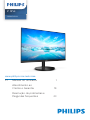 1
1
-
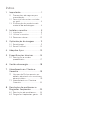 2
2
-
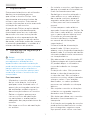 3
3
-
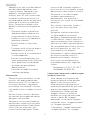 4
4
-
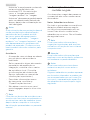 5
5
-
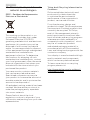 6
6
-
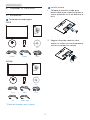 7
7
-
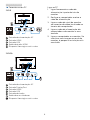 8
8
-
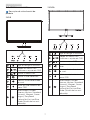 9
9
-
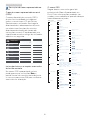 10
10
-
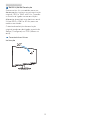 11
11
-
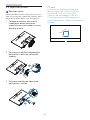 12
12
-
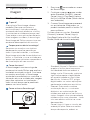 13
13
-
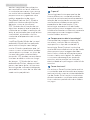 14
14
-
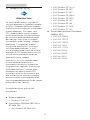 15
15
-
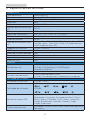 16
16
-
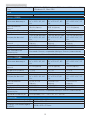 17
17
-
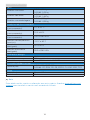 18
18
-
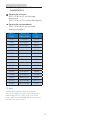 19
19
-
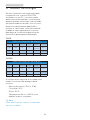 20
20
-
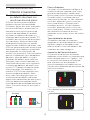 21
21
-
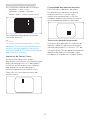 22
22
-
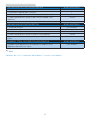 23
23
-
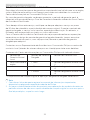 24
24
-
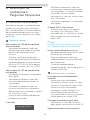 25
25
-
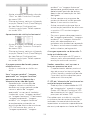 26
26
-
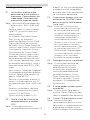 27
27
-
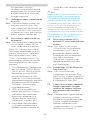 28
28
-
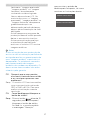 29
29
-
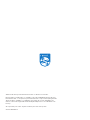 30
30
Philips 242V8A/01 Manual do usuário
- Categoria
- TVs
- Tipo
- Manual do usuário
- Este manual também é adequado para
Artigos relacionados
-
Philips 242V8A/57 Manual do usuário
-
Philips 242V8A/57 Product Datasheet
-
Philips 222V8LA/01 Manual do usuário
-
Philips 272E1GAEZ/00 Manual do usuário
-
Philips 221B8LHEB/00 Manual do usuário
-
Philips 271B8QJKEB/00 Manual do usuário
-
Philips 272B8QJEB/01 Manual do usuário
-
Philips 278E8QJAB/00 Manual do usuário